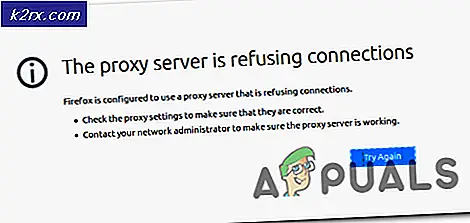Cara Melakukan Root pada Ponsel Samsung Anda Menggunakan CF-Auto-Root
Root adalah pengguna daya, ia memberi Anda akses administratif penuh ke ponsel Anda, setelah di-root, Anda dapat menggunakan ROM kustom, pemulihan kustom dan modul Xposed yang terkenal untuk meningkatkan penampilan, fitur dan kinerja ponsel Anda. Rooting itu bagus; dan memiliki kelebihannya sendiri seperti yang disebutkan di atas, tetapi kekurangannya adalah Anda dapat kehilangan garansi ponsel dan Anda tidak akan bisa mendapatkan Pembaruan OTA. Tetapi Anda selalu dapat mem-flash firmware lama ponsel Anda, karena itu tidak mencabut perangkat Anda dari sini.
Sebelum Anda melanjutkan dengan langkah-langkah yang tercantum dalam panduan ini; Anda mengakui dan menerima bahwa kerusakan apa pun pada telepon Anda yang disebabkan oleh upaya Anda untuk melakukan root pada ponsel adalah tanggung jawab Anda sendiri. Appual, (penulis) dan afiliasi kami tidak akan bertanggung jawab atas perangkat yang dibobolan, Kartu SD mati, atau apa pun yang berkaitan dengan ponsel Anda. Jika Anda tidak tahu apa yang Anda lakukan; silakan penelitian dan Jika Anda tidak merasa nyaman dengan langkah-langkah, maka JANGAN PROCEED.
Mari kita bicara sedikit tentang CF-Auto-Root dan Perangkat Samsung .
CF-Auto-Root adalah script untuk membasmi ponsel Samsung yang menjalankan Android. Dalam panduan ini; kami akan menunjukkan cara menggunakan Odin dan CF-Auto-Root untuk melakukan root pada ponsel samsung, terutama karena ponsel Samsung tidak memiliki bootloader yang terkunci. Untuk perangkat lain dengan bootloader yang terkunci (lihat di sini).
Sebelum kamu memulai; periksa model Anda # (varian) dengan masuk ke Pengaturan -> Tentang ponsel -> Nomor model dan catat. Selanjutnya, unduh file CF-Auto-Root yang akan Anda gunakan untuk me-root ponsel Anda dari sini. Lakukan pencarian cepat atau ikuti model # fields, setelah Anda menemukan model Anda # gunakan tautan di bidang unduhan yang sesuai dengan garis yang memiliki # model Anda untuk mengunduh CF-Auto-Root untuknya.
Selanjutnya, pastikan persyaratan berikut terpenuhi
a) Telepon Anda dapat dikompensasikan dengan CF-Auto-Root
b) Akses ke Laptop atau Desktop dengan Internet dan Port USB
c) Kabel USB untuk menghubungkan telepon Anda ke Komputer
d) Baterai harus terisi penuh
Setelah selesai, aktifkan debug ADB . Untuk melakukan ini, pergi ke Pengaturan -> Tentang Perangkat -> Info Perangkat Lunak -> Bangun Nomor dan ketuk sekitar 7 kali atau sampai Anda melihat pesan yang mengatakan Anda sekarang pengembang, Setelah mengatakan itu; Pergi ke Pengaturan -> Opsi Pengembang ; dan Aktifkan debugging USB.
TIP PRO: Jika masalahnya ada pada komputer Anda atau laptop / notebook, Anda harus mencoba menggunakan Perangkat Lunak Reimage Plus yang dapat memindai repositori dan mengganti file yang rusak dan hilang. Ini berfungsi dalam banyak kasus, di mana masalah ini berasal karena sistem yang rusak. Anda dapat mengunduh Reimage Plus dengan Mengklik di SiniSekarang unduh ODIN dari sini, ekstrak ODIN menggunakan WinRAR, Anda akan melihatnya sebagai file .exe, sekarang matikan perangkat Anda dan boot ke mode unduh, ini dapat dilakukan dengan dua cara, tergantung pada model ponsel Anda, pertama-tama coba tahan VOL Down + Tombol Power + Home Button, jika itu tidak berfungsi mematikan perangkat Anda dan menahan tombol Daya + tombol VOL Down, setelah Anda memasuki mode unduh, Anda akan disambut dengan layar peringatan yang menanyakan apakah Anda ingin melanjutkan atau reboot, tekan tombol VOL UP untuk melanjutkan.
Kemudian pada komputer Anda jalankan ODIN dan hubungkan perangkat Anda ke laptop / komputer menggunakan USB cabe, setelah terhubung Anda akan melihat kotak biru yang disorot, menunjukkan bahwa perangkat telah terhubung ke ODIN, jika Anda tidak melihat kotak ini maka Anda mungkin perlu mengunduh driver USB Samsung untuk komputer Anda dari sini.
Temukan file zip yang semula Anda unduh dari situs CF-Auto-Root, ekstrak file tersebut dan Anda akan melihat file .tar.md5 setelah mengekstraksi file, Klik tombol AP di ODIN dan cari / muat CF-Auto -Root.tar.md5 file dan pastikan hanya Auto Reboot dan F.Time Reset dicentang (setiap opsi lain harus dicentang).
Kemudian klik tombol Start . Setelah flashing selesai, matikan perangkat Anda dan reboot. Setelah reboot; akses root diperoleh.
Kredit: djshotty
TIP PRO: Jika masalahnya ada pada komputer Anda atau laptop / notebook, Anda harus mencoba menggunakan Perangkat Lunak Reimage Plus yang dapat memindai repositori dan mengganti file yang rusak dan hilang. Ini berfungsi dalam banyak kasus, di mana masalah ini berasal karena sistem yang rusak. Anda dapat mengunduh Reimage Plus dengan Mengklik di Sini